Sida loo tirtiro Clipboard-ka gudaha Windows 10
Markaad gooyso ama koobiyayso shay(cut or copy something) kumbuyuutarkaaga, si toos ah ayaa loogu koobiyayaa sabuuradda si aad nuqul shayga ugu dhejiso meel kale.
Cusbooneysiinta Windows - ka ee Oktoobar 2018(October 2018 Windows Update) waxay la timid waayo-aragnimo-kilib-boodhka cusub marka lagu daro awoodda lagu dhejiyo faylal badan. Waxa kale oo aad ku dhejin kartaa walxaha aad rabto in aad isticmaasho wakhti kasta, oo aad isku dhejiso cajaladahaaga dhammaan qalabka adiga oo isticmaalaya daruuraha.

Intaa waxaa dheer, waxaad la socon kartaa qoraalka iyo sawirada lagu koobiyeeyay sabuuradda, oo waxaad geli kartaa goobaha taariikhda kilibka iyo interface-ka. In kasta oo ay wanaagsan tahay in la galo taariikhda boodhka, waxay noqon kartaa khatar ammaan gaar ahaan haddii aad la wadaagto qalabka dadka kale(share the device with other people) .
Haddii aad rabto in aad ka saarto shayyada qaar liiskaaga ama aad gabi ahaanba tirtirto taariikhda, waxaanu ku mari doonaa talaabooyinka aad ku nadiifinayso sanduuqa gudaha Windows 10 .
Sida loo tirtiro Clipboard-ka gudaha Windows 10(How to Clear the Clipboard in Windows 10)
Waxaa jira habab kala duwan oo aad isticmaali karto si aad u nadiifisid xogta hadda ku kaydsan sanduuqa-yar ee ay ku jiraan isticmaalka Command Prompt , shortcuts, iyo Windows 10 Settings.
Sida loo nadiifiyo kiliboodhka iyadoo la adeegsanayo Command Prompt(How to Clear the Clipboard Using Command Prompt)
Tani waa dariiqa degdega ah ee lagu nadiifiyo kilib-boodhka Windows 10 .
- Si tan loo sameeyo, ku qor CMD sanduuqa raadinta oo dooro Orod sida maamulaha(Run as administrator) .

- Marka xigta, koobbi oo ku dheji amarka hoose daaqada Command Prompt , oo tabo (Command Prompt)Gelida(Enter) .
cmd /c “echo off | clip”

- Xir daaqada Command Prompt ka dib markaad amarka sameyso.
Sida loo nadiifiyo kiliboodhka iyadoo la isticmaalayo Shortcuts gudaha Notepad(How to Clear the Clipboard Using Shortcuts in Notepad)
Haddii aad isticmaalayso kilib-boodhka casriga ah ee Windows 10 , waxaad ku nadiifin kartaa xogta adigoo isticmaalaya hab gaaban.
- Si tan loo sameeyo, dooro Start oo raadi Notepad . Dooro natiijada ugu sareysa si aad u furto abka Notepad .
- Nuqul ka samee oo ku dheji amarradan abka Notepad :
%windir%\System32\cmd.exe /c “echo off | clip”
wmic service where “name like ‘%%cbdhsvc_%%'” call stopservice
wmic service where “name like ‘%%cbdhsvc_%%'” call startservice

- Marka xigta, dooro File > Save As .

- Sii faylka magac(name) ku leh kordhinta .bat, tusaale ahaan Clipboardclearer.bat , ka dibna dooro Badbaadinta(Save) .

- Midig ku dhufo faylka ka dibna dooro Samee jid gaaban(Create shortcut) .

- Marka xigta, midig-guji jidka gaaban ee aad hadda abuurtay oo dooro Properties .

- Dooro tab Shortcut ka dibna dooro Bedel Icon(Change Icon) .

- Nuqul ka samee oo dheji dariiqa hoose oo tabo Gelida(Enter) .
%windir%\system32\imageres.dll
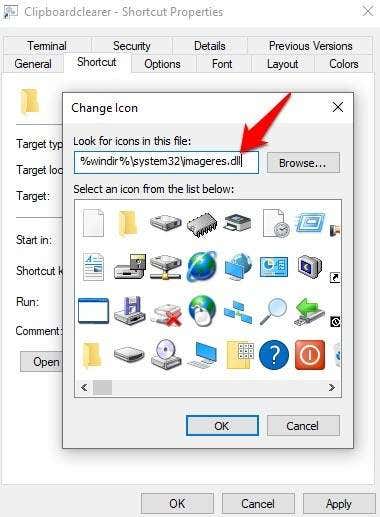
- U dooro(Select) calaamadda gaaban, ka dibna dooro OK > Apply .

Haddii aad rabto, waxaad ku duubi kartaa furaha gaaban ee kiiboodhka(Shortcut key) . Tusaale ahaan, waxaad isticmaali kartaa CTRL+SHIFT+X ama isku-dar kasta oo aad rabto inaad nadiifiso waxyaabaha ku jira kilib-boodhka adoo isticmaalaya isku-darka furaha.
- Marka xigta, dooro Advanced .
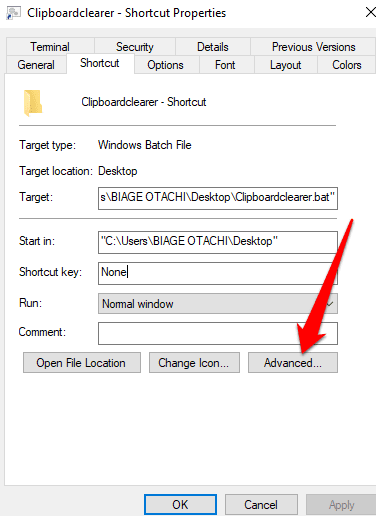
- Sax sanduuqa orod sida maamulaha(Run as Administrator)

- Dooro OK > Apply oo dooro OK markale.
Marka aad dhammayso tillaabooyinkan, u yeedh furaha kiiboodhka ama laba-guji faylka gaaban si aad u nadiifiso taariikhda sabuuradda.
Fiiro gaar(Note) ah: Haddii aad isticmaasho hab- gaaban si aad u nadiifiso sanduuqa gudaha Windows 10 , xaqiiji kor u kaca marin-gaabeedka si qoraalka dufcadda uu si sax ah u shaqeeyo.
How to Clear the Clipboard in Windows 10 Using Windows Key + V
Haddi abuurista faylka gaaban ama kiiboodhka gaaban(keyboard shortcut) ee Notepad ay u muuqato mid caajis ah, waxaad isticmaali kartaa Windows Key + V shortcut si aad u nadiifiso sabuuradda kumbuyuutarkaaga.
- Si taas loo sameeyo, taabo Windows Key + V ee kumbuyuutarkaaga. Daaqad yar oo soo baxday ayaa ka soo muuqan doonta oo ay ku jiraan walxihii u dambeeyay ee aad koobisay. Haddii aad aragto ikhtiyaarka beddelka, oo aysan jirin wax soo gal ah oo kilibboodhka(Turn on) ah oo liiska ku jira, ma isticmaalaysid khibradda sabuuradda casriga ah.
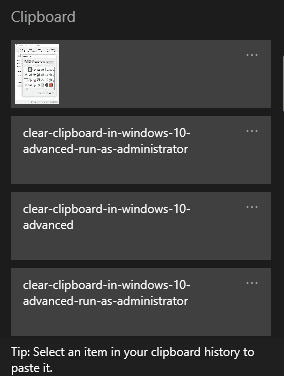
- Dooro ellipses ee dhanka midig ee sare ee shaashadda si aad u furto liiska(menu) .

- Haddii aad rabto inaad tirtirto hal gelitaan, dooro Delete . Haddii aad rabto in aad tirtirto dhammaan taarikhda sabuuradda, dooro Nadiifi dhammaan(Clear all) .
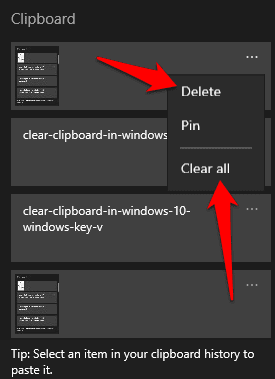
Fiiro gaar(Note) ah: Mar kasta oo aad dib u bilowdo kombuyutarkaga, taarikhda sabuuradda waa la nadiifiyaa marka laga reebo walxaha ku dheggan. Sidoo kale, sabuuraddu waxay hayn kartaa oo keliya ilaa 25 gelis oo nuqul ah mar kasta, sidaa darteed gelitaannada duugga ah si toos ah ayaa looga saarayaa si ay boos ugu helaan kuwa cusub.
Sida loo nadiifiyo kiliboodhka gudaha Windows 10 Isticmaalka Settings(How to Clear the Clipboard in Windows 10 Using Settings)
- Si taas loo sameeyo, dooro Start > Settings oo dooro System .

- Dooro Kiliboodhka(Clipboard) .
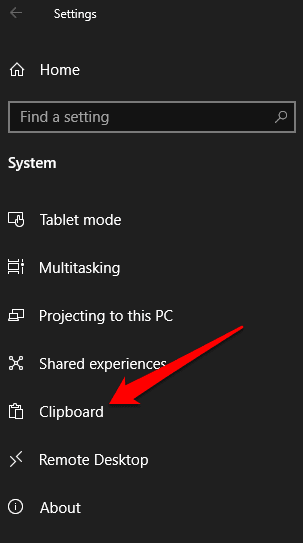
- Ka dooro Clear hoosta qaybta xogta sabuuradda nadiifi(Clear clipboard data) .

Sida Loo Nadiifiyo Boodhadhka Khibradda Dhaxalka(How to Clear the Clipboard in the Legacy Clipboard Experience)
Haddii aadan isticmaalin kilib-boodhka casriga ah, waxaad nadiifin kartaa taariikhda sabuuradda adigoo isticmaalaya tillaabooyinkan:
- Fur File Explorer oo aad galka Desktop ama Dukumentiyada(Documents) , midkasta oo aad rabto inaad ku kaydiso jidka gaaban.
- Dooro tabka guriga(Home) ka dibna dooro New item > Shortcut . Haddii kale, midig-guji meel bannaan oo gal ah oo dooro New item > Shortcut .
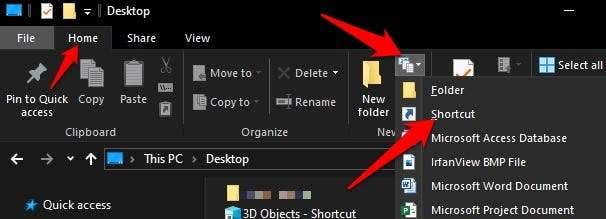
- Nuqul ka samee oo ku dheji amarkan goobta goobta:
%windir%\System32\cmd.exe /c “echo off | clip”

Fiiro gaar(Note) ah: Waxaad ku socodsiin kartaa amarka Command Prompt haddii aad ku jirto mishiinka dadweynaha, halkii aad isticmaali lahayd gaaban si aad u nadiifiso sanduuqa.
- Xulo Xiga(Next) .
- Magac(name) u bixi jidka gaaban, tusaale ahaan ClipboardClearer , oo dooro dhame(Finish) .
- Midig ku dhufo(Right-click) jidka gaaban ee aad abuurtay, dooro Properties > Shortcut tab ka dibna dooro Beddel Icon(Change Icon) .

- Nuqul ka samee oo dheji dariiqa hoose ka dibna taabo Gelida(Enter) .
%windir%\system32\imageres.dll

U dooro(Select) calaamad jidkaaga gaaban, ka dibna dooro OK > Apply . Waxaad ku dari kartaa furaha furaha gaaban haddii(Shortcut) aad rabto in aad nadiifiso kilibka adigoo isticmaalaya isku-darka furaha. Marka aad dhammayso, taariikhda kilib-boodhka waa la tirtiri doonaa.
Fiiro gaar(Note) ah: Farqiga u dhexeeya tillaabooyinka la qaaday si loo nadiifiyo sabuuradda dhaxalka iyo waayo-aragnimada casriga ah waa in sanduuqa dhaxalka ah, dhammaan waxyaabaha ku jira sanduuqa la tirtiro. Sabuuradda casriga ah ee casriga ah, waa inaad sidoo kale nadiifisaa taariikhda sabuuradda, kaas oo lagu kaydiyo meel gaar ah.
Sida loo nadiifiyo sanduuqa gudaha Windows 10 iyadoo la joojinayo taariikhda sawir-qaadista(How to Clear the Clipboard in Windows 10 by Disabling Clipboard History)
Haddii aadan rabin in taariikhda sabuuradda la heli karo ama ay arkaan isticmaalayaasha kale, waad joojin kartaa ama dami kartaa taariikhda sabuuradda.
- Si tan loo sameeyo, dooro Start > Settings > System oo aad boodhka boodhka(Clipboard) .
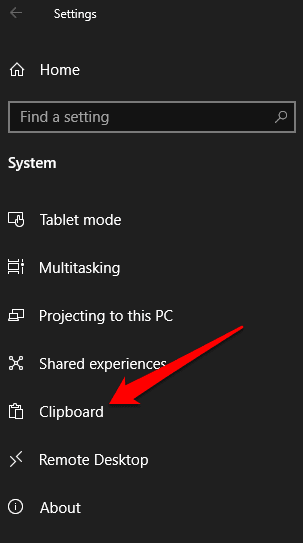
- Tag ikhtiyaarka taariikhda kiliboodhka (Clipboard history)oo(Off) dami dami

Haddii aad isku daydo inaad riixdo Windows Key + V , daaqad yar oo soo baxday ayaa kuu soo baxaysa taasoo ku ogeysiinaysa inaan taariikhda sabuuradda la soo bandhigi karin sababtoo ah muuqaalku waa naafo. Tani waxay kuu ogolaaneysaa inaad nuqul ka sameyso oo aad dhejiso si xor ah adoon ka welwelin dadka kale inay arkaan xogtaada.
Si aad mar labaad awood ugu yeelato taarikhda sabuuradda, taabo Windows Key + V oo dooro Daar(Turn On) .

Faaruqi sabuuraddaada(Empty Your Clipboard)
In kasta oo ay ku habboon tahay oo waqti-badbaadinayso in la isticmaalo nuqulka, gooynta, iyo dhejinta hawlaha, waxa kale oo lagama maarmaan ah in la nadiifiyo sanduuqa mar mar. Ma aha oo kaliya inay u fiican tahay sirta sababo muuqda dartood, laakiin sidoo kale waxay ka fogaataa khaladaadka ka dhasha marka sabuuraddu buuxsanto.
Ma(Were) awooday inaad ka nadiifiso kilib-boodhka kombiyuutarkaaga? Nala wadaag faallooyinka.
Related posts
Cloud Clipboard (Ctrl+V) oo aan shaqaynayn ama ku shaqaynayn Windows 10
CopyQ waa maamule kiliboodhka horumarsan ee Windows 10
Nadiifi kiliboodhka adigoo isticmaalaya Shortcut, CMD ama Context Menu gudaha Windows 10
Ku qabso waxyaabo badan oo kilib-boodhka ClipAngel loogu talagalay Windows 10
4 siyaabood oo lagu nadiifiyo taariikhda Clipboard gudaha Windows 10
Sida loo damiyo Cusbooneysiinta Dareewalka Tooska ah ee Windows 10
Ku samee qoraalo fudud PeperNote ee Windows 10
Samee Gaaban Kiiboodhka si aad u furto Mareegta aad jeceshahay gudaha Windows 10
Sida loo damiyo ama loo awoodo Habka Akhriska ee Chrome gudaha Windows 10
Ku billow faylasha si fudud myLauncher for Windows 10 kombiyuutarada
Sidee loo Isticmaalaa Windows 10 Kiliboodhka Cusub?
Sida loo isticmaalo kiliboodhka gudaha Windows 10: ku dheji alaabta duugga ah, shayada biinanka, tirtir alaabta, iwm.
Sida loo furo .aspx files on Windows 10 computer
Software bilaash ah si loola socdo Waxqabadka Nidaamka & Kheyraadka gudaha Windows 10
Kaaliyaha Desktop Fog ee Microsoft ee Windows 10
Daawo TV-ga dhijitaalka ah oo ka dhagayso Raadiyaha Windows 10 oo wata ProgDVB
Aaladda Long Path Fixer Tool waxay hagaajin doontaa Khaladaadka Jidka aadka u dheer ee Windows 10
Sida loo sameeyo Shortcut si aad u nadiifiso Clipboard-ka gudaha Windows 10
Waa maxay nidaamka splwow64.exe gudaha Windows 10 oo ma joojin karaa?
Sida loo arko oo loo nadiifiyo taariikhda Clipboard gudaha Windows 10
